win10系统上古卷轴5全屏不了怎么办 win10系统上古卷轴5全屏不了解决方法
来源:www.laobaicai.net 发布时间:2017-11-29 08:15
《上古卷轴5:天际》是一款动作角色扮演类游戏,最近win10用户在玩上古卷轴5的时候发现全屏不了,这可能是游戏设置上的问题或是游戏注册列表缺失导致的。那么遇到上古卷轴5全屏不了怎么办?下面就为大家介绍win10系统上古卷轴5全屏不了的解决方法。

win10上古卷轴5怎么设置全屏?
1、在游戏目录里找到SkyrimLauncher.exe打开,点击选项。

2、去掉视窗模式里的勾,确定。
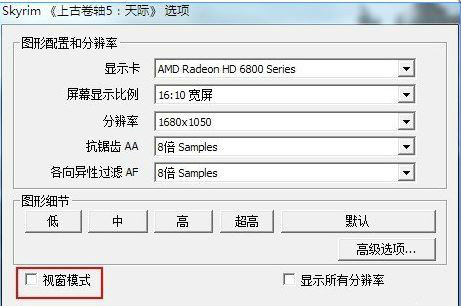
3、如果选项这一项是暗的,那么恭喜你,是游戏注册列表缺失了,只能手动写了。点击开始-运行,在运行窗口输入regedit确定,打开注册表编辑器。
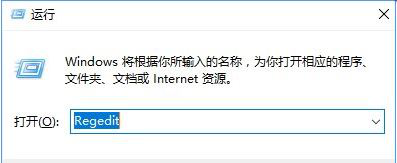
4、64位系统定位到:HKEY_LOCAL_MACHINE\SOFTWARE\Wow6432Node\Bethesda Softworks\Skyrim
32位系统定位到:HKEY_LOCAL_MACHINE\SOFTWARE\Bethesda Softworks\Skyrim
选中skyrim,在右侧表单里新建字符串值,命名为Installed Path并打开,将数值数据修改为1。
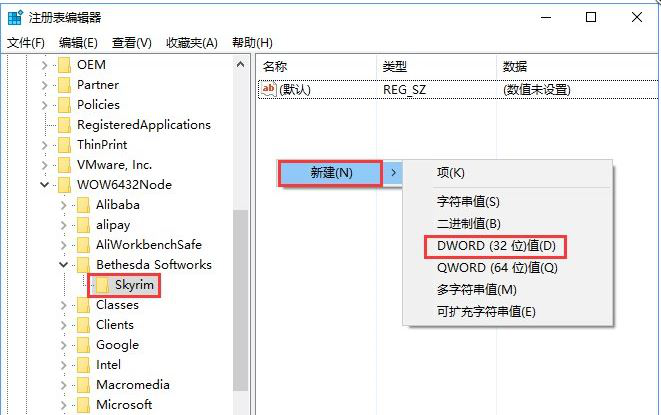
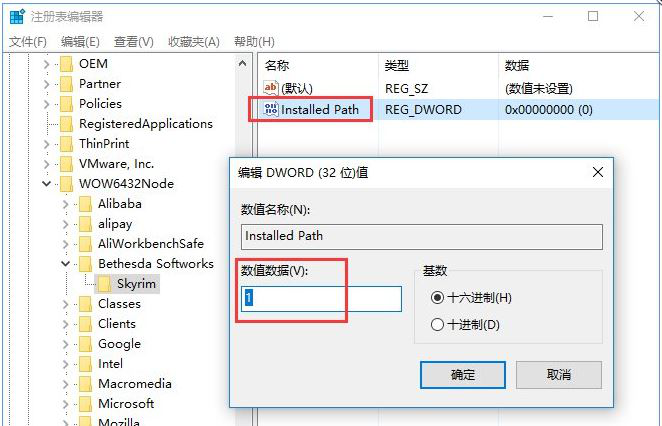
5、写入文本文件后改后缀为reg即可导入注册表。
64位系统:Windows Registry Editor Version 5.00[HKEY_LOCAL_MACHINE\SOFTWARE\Wow6432Node\Bethesda Softworks\Skyrim]"Installed Path"="E:\\Bethesda Softworks\\Skyrim\\"
32位系统:Windows Registry Editor Version 5.00[HKEY_LOCAL_MACHINE\SOFTWARE\Bethesda Softworks\Skyrim]"Installed Path"="E:\\Bethesda Softworks\\Skyrim\\"
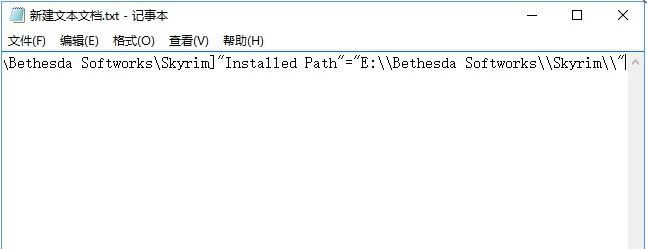
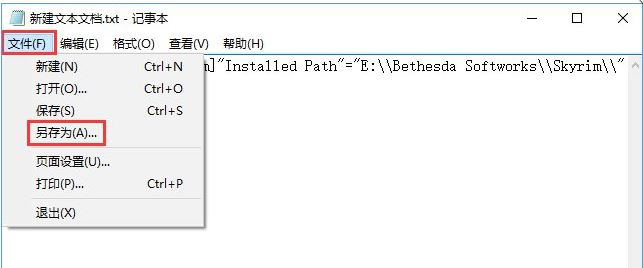
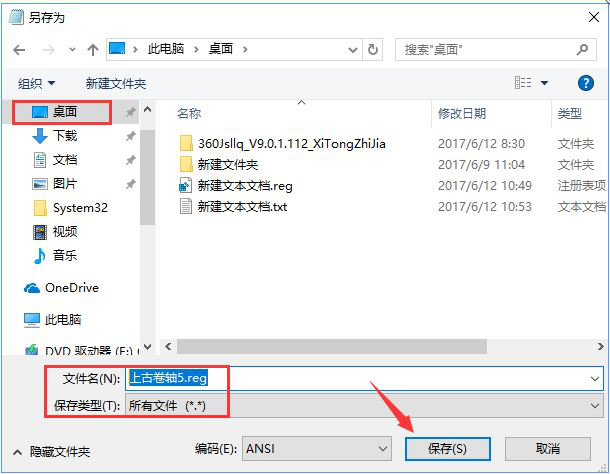
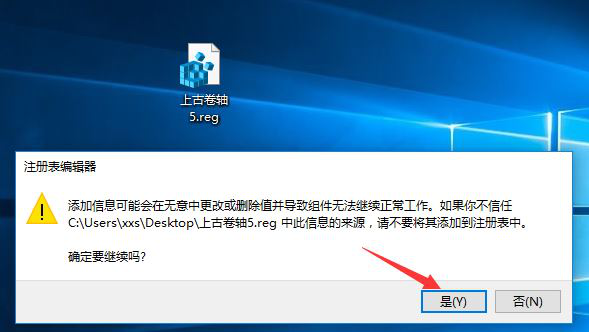
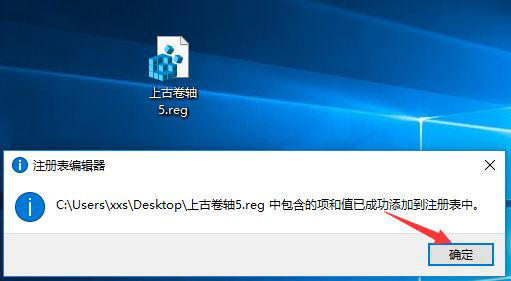
6、确定,退出注册表。在执行一次skyrimlauncher.exe就可以看到选项已经可选了。

上述便是Win10上古卷轴5全屏不了的解决办法,有遇到此情况的玩家,可以按照上述教程来进行操作。
推荐阅读
"win10系统亮度调节无效解决方法介绍"
- win10系统没有亮度调节解决方法介绍 2022-08-07
- win10系统关闭windows安全警报操作方法介绍 2022-08-06
- win10系统无法取消屏保解决方法介绍 2022-08-05
- win10系统创建家庭组操作方法介绍 2022-08-03
win10系统音频服务未响应解决方法介绍
- win10系统卸载语言包操作方法介绍 2022-08-01
- win10怎么还原系统 2022-07-31
- win10系统蓝屏代码0x00000001解决方法介绍 2022-07-31
- win10系统安装蓝牙驱动操作方法介绍 2022-07-29
老白菜下载
更多-
 老白菜怎样一键制作u盘启动盘
老白菜怎样一键制作u盘启动盘软件大小:358 MB
-
 老白菜超级u盘启动制作工具UEFI版7.3下载
老白菜超级u盘启动制作工具UEFI版7.3下载软件大小:490 MB
-
 老白菜一键u盘装ghost XP系统详细图文教程
老白菜一键u盘装ghost XP系统详细图文教程软件大小:358 MB
-
 老白菜装机工具在线安装工具下载
老白菜装机工具在线安装工具下载软件大小:3.03 MB










